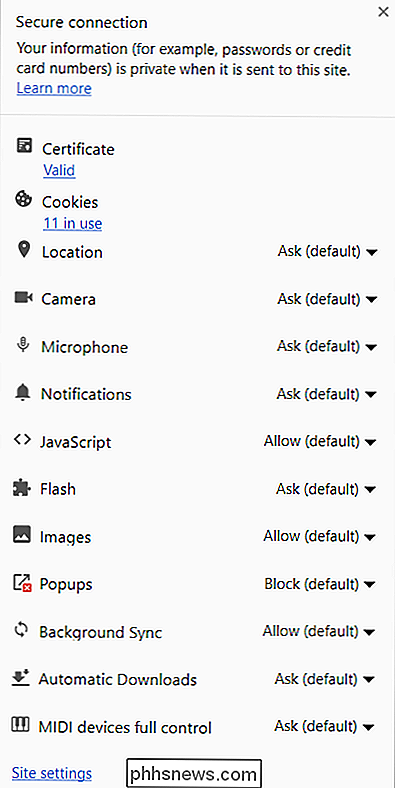Wie zeigen Sie Details zu SSL-Zertifikaten in Google Chrome an?

Es gibt einige Dinge, die frustrierender sind, als wenn eine häufig verwendete, leicht zugängliche Funktion nach einem neuen Update plötzlich in Ihrem bevorzugten Browser verschwindet. Gibt es einen Workaround, um das Feature zurück zu bekommen oder ist es ein verlorener Grund? Der heutige SuperUser Q & A-Post hat die Antwort auf die Frage eines frustrierten Lesers.
Die heutige Question & Answer-Sitzung kommt dank SuperUser zustande - einer Unterteilung von Stack Exchange, einer Community-gesteuerten Gruppierung von Q & A-Websites.
Die Frage
SuperUser-Leser tyteen4a03 möchte wissen, wie SSL-Zertifikatdetails in Google Chrome angezeigt werden:
Vor und rund um Google Chrome Version 55 konnte ich die Details des von einer Website verwendeten Zertifikats anzeigen, indem ich auf das grüne Schlosssymbol klicke in der Adressleiste. Aber diese Funktionalität scheint jetzt verschwunden zu sein (siehe Screenshot unten). Ich weiß, dass ich in Developer Tools -> Sicherheit gehen kann, um die Details zu sehen, aber es ist ein bisschen unbequem. Gibt es eine Möglichkeit, das alte "Feature" zurückzubringen?
Wie sehen Sie SSL-Zertifikatsdetails in Google Chrome?
Die Antwort
Anmerkung des Redakteurs: Dieser Abschnitt wurde aktualisiert, um ein Update in den letzten Releases anzuzeigen von Google Chrome.
Superuser Mitwirkende Josip Medved, Tim Wilde und Xref haben die Antwort für uns. Erstmals, Josip Medved:
Ab Google Chrome Version 60 ist es möglich, Zertifikatdetails über das Schlosssymbol "Menü" noch einmal einzusehen. Diese Option muss manuell aktiviert werden, indem Sie auf chrome: // flags / # show-cert-link klicken.
Wenn Sie Google Chrome aktivieren und neu starten, wird die Option zum Anzeigen von Zertifikaten angezeigt, wenn Sie auf das Schlosssymbol klicken.
Gefolgt von der Antwort von Tim Wilde:
Sie finden diese Informationen, indem Sie zum Menü "Drei Punkte" gehen -> Weitere Tools -> Entwicklertools und dann auf die Registerkarte Sicherheit klicken. Dadurch erhalten Sie eine Sicherheitsübersicht mit einem Zertifikat anzeigen Schaltfläche .
Und unsere endgültige Antwort von XRef:
Ab Google Chrome Version 56, die von Tim Wilde ist die einzige Möglichkeit, die Zertifikatsdetails anzuzeigen.
Haben Sie etwas zur Erklärung hinzuzufügen? Ton in den Kommentaren ab. Möchten Sie mehr Antworten von anderen technisch versierten Stack Exchange Benutzern lesen? Sehen Sie sich den vollständigen Diskussionsfaden hier an.

So stellen Sie sicher, dass die "Drop-In" -Funktion Ihres Amazon Echo vollständig deaktiviert ist
Nicht alle sind begeistert von der Intercom-ähnlichen Funktion von Amazon. Aber Amazon aktiviert es standardmäßig - selbst wenn Sie auf dem Startbildschirm "Später" wählen. So können Sie es vollständig deaktivieren: VERWANDT: So rufen Sie Freunde an, die Ihr Amazon Echo verwenden Das neueste Echo-Update von Amazon basiert auf der neuen Echo-Calling- / Messaging-Plattform, die Anfang des Jahres veröffentlicht wurde.

Sollten Sie für eine schnellere Internetverbindung mehr bezahlen?
Ihr Internetdienstanbieter möchte Ihnen wahrscheinlich eine schnellere Internetverbindung anbieten. Zahlen Sie jeden Monat mehr Geld und Sie erhalten schnellere Internetgeschwindigkeiten. Es klingt einfach, aber brauchen Sie diese Geschwindigkeiten wirklich und wann sind sie nützlich? Wie schnell ist Ihre Verbindung jetzt?